Globe Telecom ist einer der führenden Telekommunikationsanbieter auf den Philippinen. In diesem Artikel werden wir in diesem Artikel die Frage beantworten, was zu tun ist, wenn Globe Prepaid Wi-Fi miteinander verbunden ist, aber es gibt keinen Internetzugang ?
Die Unfähigkeit, sich mit dem Internet zu verbinden, ist eines der größten Albträume der modernen Zeit. Stellen Sie sich eine Situation ohne Internetzugang vor - Sie können keine sozialen Netzwerke verwenden, Sie können keine E -Mails überprüfen, Sie können keine Videos auf YouTube ansehen usw. Dies scheint wirklich frustrierend.
Wenn Sie die genaue Ursache für Ihr Internetverbindungsproblem kennen, ist dies natürlich viel einfacher, da Sie damit beginnen können.
Was ist jedoch zu tun, wenn alles in Ordnung zu sein scheint, aber Sie können trotzdem nicht auf das Internet zugreifen ? Keine Sorge, in diesem Artikel werden wir alle potenziellen Gründe abdecken, die zu dieser Situation führen könnten, und natürlich erklären, was Sie tun müssen, um Ihren PC/Laptop/Telefon erfolgreich mit dem Internet zu verbinden.
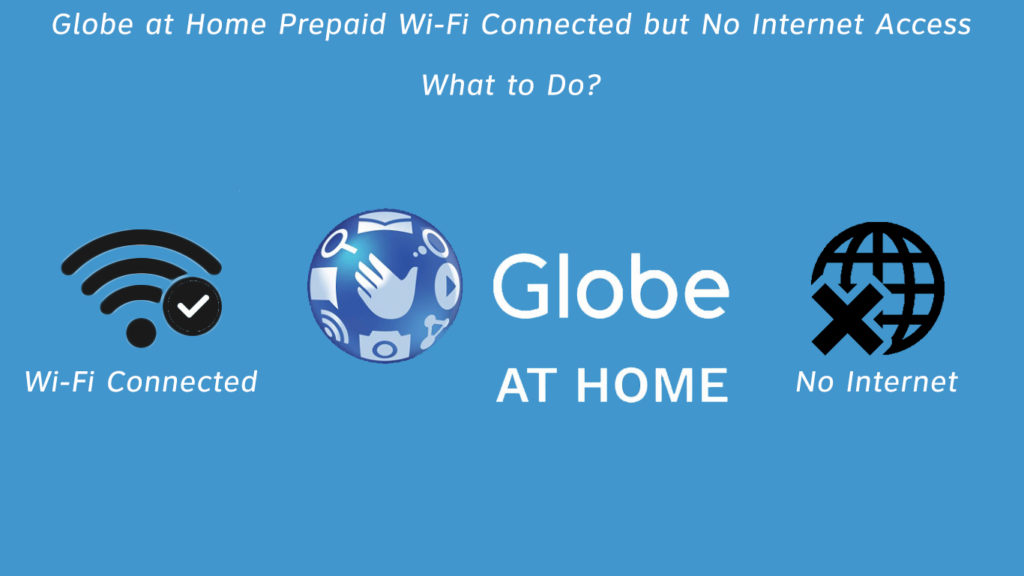
Überprüfen Sie Ihr Ethernet -Kabel
Bei der Suche nach einem Schuldigen ist es keine schlechte Idee, mit einem Ethernet -Kabel zu beginnen. Stellen Sie zunächst sicher, dass das Kabel ordnungsgemäß in den Ethernet -Anschluss eingefügt wird. Führen Sie außerdem eine detaillierte Inspektion durch, um festzustellen, ob das Kabel physisch schädigen. Wenn ja, müssen Sie eine neue bekommen.
Starten Sie das Modem und den Router neu
Starten Sie häufig verschiedene Probleme mit der Internetverbindung - langsame Geschwindigkeit , inkonsistente Verbindung usw. Es ist einfach zu tun - schalten Sie einfach den Router und das Modem aus und schalten Sie sie dann in wenigen Minuten wieder ein.
Überprüfen Sie die Zeit und das Datum auf Ihrem Gerät
Dies kann bei weniger erfahrenen Benutzern passieren. Möglicherweise wissen Sie das nicht, aber die falschen Zeit- oder Datumseinstellungen können den Verlust der Internetverbindung verursachen. Überprüfen Sie dies unbedingt und geben Sie, wenn es falsch ist, die richtige Zeit und das richtige Datum ein.
Aktivieren Sie die DMZ -Einstellungen
Aktivieren Sie die DMZ -Einstellungen. Warum? Nun, weil die Firewall in der Router möglicherweise die Internetverbindung stört, die verhindern, dass Ihr Gerät online geht, obwohl Sie mit dem Wi-Fi verbunden sind. Sie werden dies wie folgt tun:
- Klicken Sie auf die erweiterte Option
- Dann gehen Sie zur Sicherheit
- Suchen und klicken Sie im Sicherheitsabschnitt auf DMZ -Einstellungen und klicken Sie auf
- Mit dem DMZ -Status sehen Sie Enable und Deaktivieren. Sie müssen aktiviert werden.
- Schließlich klicken Sie auf Bewerben
DMZ erklärte
Hinweis: Das Aktivieren von DMZ ist gefährdet. Sie entfernen im Grunde genommen die Router -Firewall, die Sie vor böswilligen Angriffen schützt. Verwenden Sie diese Methode nur, um zu überprüfen, ob es ein Problem mit Ihrem Router gibt. Wenn Sie immer noch nicht auf das Internet zugreifen können, deaktivieren Sie DMZ.
Deaktivieren Sie die Router -Firewalls
Dieser ist dem vorherigen Tipp ziemlich ähnlich. Der einzige Unterschied besteht darin, dass DMZ auch alle Ports an das als DMZ -Host verwendete Gerät weiterleitet. Hier können Sie die Firewall deaktivieren :
- Wählen Sie erweitert und klicken Sie dann auf Sicherheit.
- Wählen Sie im Abschnitt Sicherheitsabschnitt Firewall aus.
- Jetzt müssen Sie alle Optionen aus dem Abschnitt "Firewall" ausschalten, indem Sie sie deaktivieren.
- Klicken Sie auf Bewerben.
- Wählen Sie im Menü links ein System aus und klicken Sie dann auf Neustart.
- Wählen Sie im Fenster rechts, das auch geöffnet wird, neu starten und schließlich auf OK klicken.
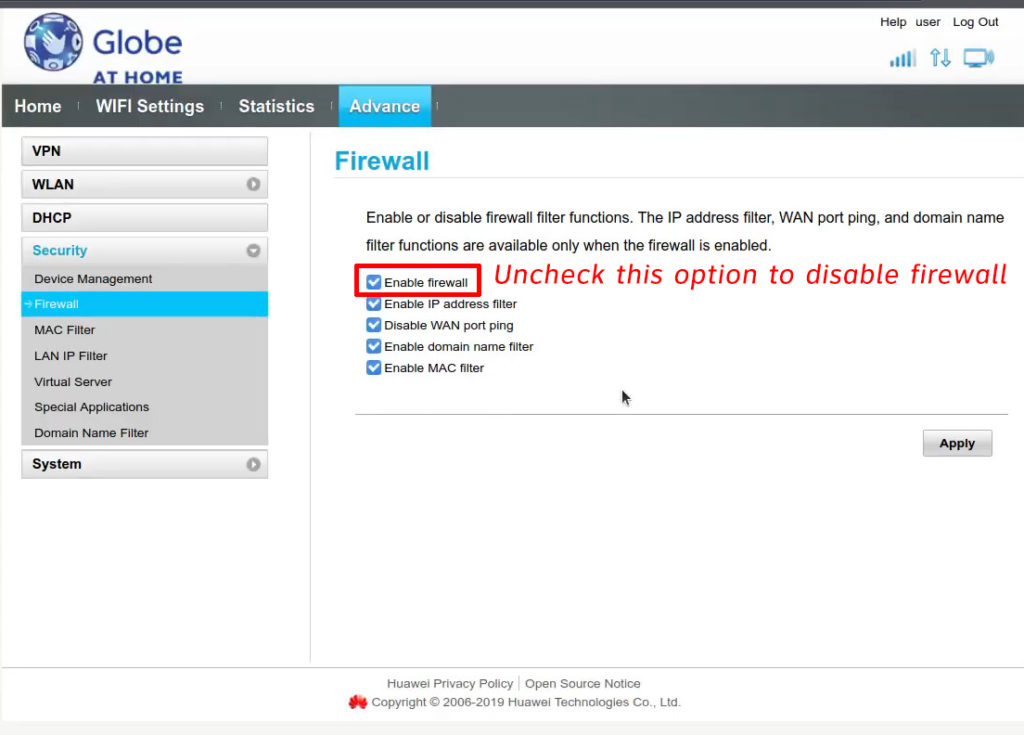
Hinweis: Genau wie DMZ sollte dies nur eine vorübergehende Lösung sein. Deaktivieren Sie die Firewall, um zu überprüfen, ob dies Ihre Internetverbindung wiederherstellt oder nicht. Wenn nicht, wieder einverstanden.
Überprüfen Sie andere Geräte
Versuchen Sie, auf mehreren verschiedenen Geräten eine Verbindung zu Wi-Fi herzustellen. Wenn keiner von ihnen einen Internetzugang hat, besteht kein Zweifel daran, dass das Problem von einem Modem oder einem Router stammt. Wenn Sie auf einigen Geräten auf das Internet zugreifen können, liegt das Problem wahrscheinlich nicht im Modem/Router.
Reinigen Sie den DNS -Cache
Es ist nützlich zu wissen, dass beim zu überfüllten Cache -Speicher zu Verbindungsproblemen führen kann, sodass das Spülen des DNS -Cache empfohlen wird. Hier ist, wie es geht:
- Klicken Sie zunächst auf das Startmenü.
- Wählen Sie nun Windows -System aus.
- Suchen Sie im Windows-System die Eingabeaufforderung, klicken Sie mit der rechten Maustaste darauf und wählen Sie als Administrator ausführen.
- Geben Sie Folgendes ein: ipconfig / flushdns.
- Schließlich drücken Sie die Eingabetaste.
Wenn das Problem im DNS -Cache lag, sollten Sie nach diesen Verfahren einen Internetzugang haben.
Wie man DNS spüle (macOS, Windows 10, Chrome)
Schließen Sie das Modem mit einem Ethernet -Kabel an den Computer an
Diese Methode hilft Ihnen, festzustellen, ob Sie möglicherweise ein Problem mit dem Router haben. Schließen Sie Ihr Modem direkt über ein Ethernet -Kabel an Ihren Computer an. Wenn Sie einen Internetzugang haben, stimmt mit dem Router etwas nicht.
Überprüfen Sie die verbleibende Menge Ihrer Daten
Stellen Sie sicher, dass Sie die Datenmenge aufgebraucht haben. Wenn ja, dann ist dies der Grund, warum Sie keinen Internetzugang haben.
Setzen Sie Ihre Netzwerkeinstellungen zurück
Sie können Ihre Netzwerkeinstellungen jederzeit zurücksetzen. Dies geschieht extrem einfach:
Suchen Sie zuerst und klicken Sie auf Einstellungen auf Ihrem Computer. Dann öffnen Sie Netzwerk und Internet. Klicken Sie im Abschnitt Netzwerk und Internet auf den Status. Finden Sie ganz unten das Netzwerk Reset und klicken Sie darauf. Schließlich klicken Sie jetzt auf Zurücksetzen.
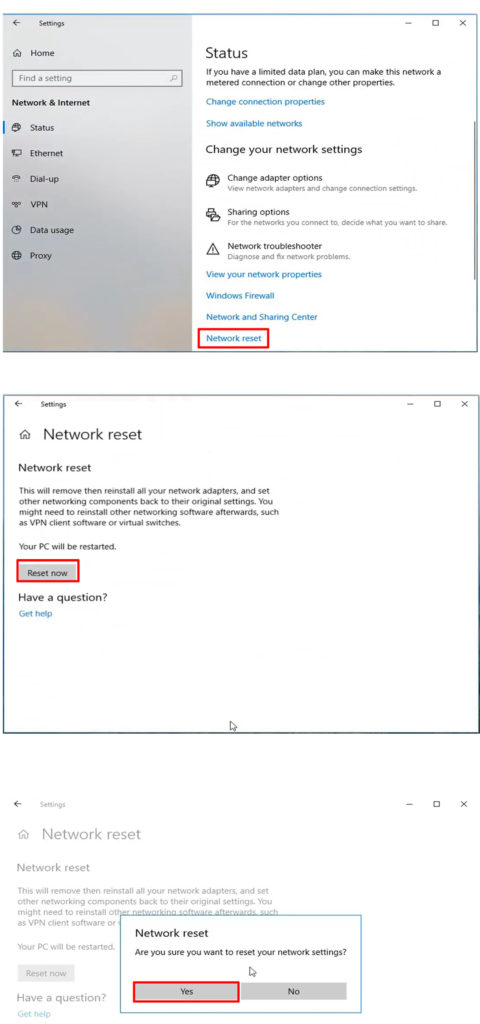
Setzen Sie den Router zurück
Dies geschieht durch Drücken der Reset-Taste mit einem Büroclip (oder einem anderen scharfen Objekt) und 5-10 Sekunden. Nach dem Zurücksetzen werden alle Einstellungen auf dem Router gelöscht und auf Fabrikverlagerungen zurückgesetzt.
Abschluss
Wir hoffen, dass einige der oben aufgelisteten Lösungen Interferenzen beseitigen, Ihr Problem lösen und Ihnen Zugriff auf das Internet erhalten. Wenn Sie nach dem Ausprobieren all dieser potenziellen Lösungen immer noch keinen Internetzugang haben, empfehlen wir Ihnen, sich mit Ihrem ISP zu wenden, um Hilfe zu erhalten.
